آیا با مجموعه بزرگی از دادهها کار میکنید که از مقادیر ترکیبی، برخی منفی و برخی مثبت، که میخواهید بر اساس علامت آنها به ستونهایی جدا کنید، کار میکنید؟ چند راه وجود دارد که می توان به این موضوع نزدیک شد. یک روش به سادگی استفاده از فرمول در ستون های سمت راست ستون مختلط است. به عنوان مثال، اگر ستون مخلوط در ستون A باشد، می توانید فرمول زیر را در خانه های ستون B قرار دهید:
=IF(A2>0,A2,0)
این باعث می شود که ستون B فقط حاوی مقادیر بزرگتر از صفر باشد. در ستون C می توانید از این فرمول استفاده کنید:
=IF(A2
این ستون فقط حاوی مقادیر کمتر از صفر خواهد بود. نتیجه دو ستون جدید (B و C) است که طول آنها با ستون اصلی برابر است. ستون B اساساً همان ستون A است، با این تفاوت که مقادیر منفی با صفر جایگزین می شوند، در حالی که ستون C مقادیر مثبت را با صفر جایگزین می کند.
اگر می خواهید ستون هایی داشته باشید که فقط حاوی مقادیر منفی یا مثبت (بدون صفر) هستند، می توانید از قابلیت های فیلتر اکسل استفاده کنید. با فرض اینکه مقادیر مخلوط در ستون A هستند، مراحل زیر را دنبال کنید:
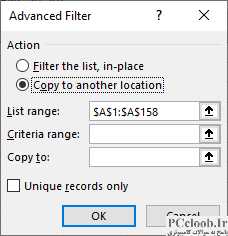
شکل 1. کادر محاوره ای فیلتر پیشرفته.
- اگر عنوان ستونی در سلول A1 دارید، آن را در سلول E1 کپی کنید.
- در سلول E2، فرمول > 0 را قرار دهید .
- هر سلولی را در مقادیر ترکیبی ستون A انتخاب کنید.
- تب Data روبان را نمایش دهید.
- در گروه Sort & Filter روی Advanced کلیک کنید. اکسل کادر گفتگوی Advanced Filter را نمایش می دهد. محدوده فهرست باید قبلاً پر شده باشد، که نشان دهنده محدوده مقادیر مخلوط در ستون A است. (شکل 1 را ببینید.)
- مطمئن شوید که دکمه رادیویی Copy to Another Location انتخاب شده است.
- کادر Criteria Range را انتخاب کنید و سپس با استفاده از ماوس سلول های E1:E2 را انتخاب کنید. این به اکسل می گوید که شما فقط سلول هایی را در محدوده اصلی می خواهید که بزرگتر از صفر باشند.
- کادر Copy To را انتخاب کرده و یک بار در سلول B1 کلیک کنید.
- روی OK کلیک کنید. اکنون ستون B حاوی سلول هایی است که بزرگتر از صفر هستند.
- در سلول E2، فرمول <0</strong> را قرار دهید .
- مجدداً تب Data روبان را نمایش دهید.
- دوباره روی ابزار Advanced در گروه Sort & Filter کلیک کنید. اکسل کادر گفتگوی Advanced Filter را نمایش می دهد. تنظیمات در کادر محاوره ای باید مانند آخرین باری باشد که از آنها استفاده کردید.
- همه چیز را در کادر Copy To انتخاب کنید و سپس یک بار در سلول C1 کلیک کنید.
- روی OK کلیک کنید. اکنون ستون C حاوی سلول هایی است که کمتر از صفر هستند.
اکنون دو ستون مورد نظر با مقادیر مثبت و منفی را دارید. در صورت تمایل می توانید سلول های E1:E2 را نیز حذف کنید.